Код чтобы сидеть вк оффлайн. Как сидеть ВКонтакте и быть оффлайн? С компьютера и телефона
В данном материале я постараюсь исправить недоработку в ВК, расскажу, как быть невидимым «ВКонтакте» , а также перечислю различные вспомогательные сайты и программы, которые помогут нам включить режим невидимки в VK.COM.
Из всех социальных сетей на просторах России и ближнего зарубежья «ВКонтакте» остаётся одной из наиболее удобных и популярных. Высокие мультимедийные возможности и богатый выбор контента, простой и дружественный интерфейс, обширная вариативность настроек и многое другое ежедневно привлекают в сеть десятки миллионов преданных пользователей. При этом многие пользователя хотят пользоваться социальной сетью, не будучи замеченными «online», но, к моему сожалению, сделать невидимку во ВКонтакте по умолчанию не предусмотрено, убрать метку Онлайн можно только обходными способами.

Статус в сети — Онлайн
Способ 1. Самый простой способ сделать своё пребывание в ВК невидимым – это изменить страницу входа и закладку «Вконтакте» нашего браузера.
- Для этого редактируем её так, чтобы по ней заходить не на свою основную страницу («Моя страница), а, к примеру, в «Мои новости».
- Используя такую вкладку, ВКонтакте не будет отображать ваш статус Онлайн до тех пор, пока вы не перейдёте на страницу «Моя страница» или на страницу другого человека.

Способ 2. Другой вариант — это зайти на свою страницу ВК через свой основной адрес («Моя страница»), перейти в личные сообщения, а затем ничего не предпринимать 15-20 минут. По истечению этого времени сайт закроет вашу сессию и покажет ваш статус как «оффлайн». А в это время включится режим невидимки, и вы сможете пользоваться функционалом сайта в статусе offline. Разумеется, также нужно избегать перехода на «Моя страница» и страницы других людей.

Оффлайн ВКонтакте с компьютера в Mozilla Firefox
Способ 3. Обладатели браузера «Лисы» могут изменить настройки своего браузера, добившись активации режима невидимки в VK и быть оффлайн.
- Для того чтобы быть невидимым остальным пользователям ВКонтакте наберите в адресной строке браузера about:config и нажмите «Enter»;
- После подтверждения вам отроются настройки вашего браузера;
- В поле «Поиск» введите network.http.redirection-limit , а затем кликните дважды на полученную в результате строчку, изменив её значение с «20» на «0»;
- Откройте другую вкладку, перейдите в ней по ссылке https://vk.com/login.php , введите свой логин и пароль;
- Появится сообщение об ошибке, но не обращайте на это внимания, так и должно быть;
- Перейдите в любой другой раздел своего аккаунта, к примеру, в «Мои новости»;
- Возвращаемся к нашей вкладке с параметрами браузера, ставим там его прежнее значение (20).
Теперь ваш статус в сети VK должен измениться на «оффлайн», и вы сможете пользоваться функционалом сети в статусе включённой невидимки. Но, также как и в предыдущем пункте, вам запрещается переходить на основную страницу своего профиля и страницы других пользователей.
Как сделать в невидимке в ВК используя Opera
Способ 4. Для того чтобы выбрать лучший для вас способ включения невидимки в социальной сети ВКонтакте изучите все варианты.
- В данном браузере Опера зайдите в «Инструменты», потом в «Настройки»;
- Выберите там «Дополнительно», а затем нажмите на «Сеть»;
- Уберите галочку с «Включить автоматическое перенаправление»;
- Затем зайдите по ссылке https://vk.com/login.php, введите логин и пароль;
- Появиться сообщение об ошибке, проигнорируйте его.
- Теперь вы можете анонимно пользоваться возможностями сети ВК, но не заходите на «Моя страница», иначе пользователи увидят вас Онлайн.
- Да, и не забудьте вновь поставить галочку в «Включить автоматическое перенаправление».
Режим невидимки с помощью альтернативных ресурсов и программ
Способы 5 и 6.
Существуют альтернативные ресурсы для работы с «ВКонтакте» с расширенным функционалом, в котором, ко всему прочему, можно включать или выключать режим невидимки. Среди них я бы отметил APIdog и VkLife.
Чтобы воспользоваться APIdog.ru вам достаточно будет зайти по данному адресу в интернете, ввести данные своего аккаунта, и вы получите возможность работать с расширенными возможностями своего аккаунта, включая и режим невидимки. Сервис перенял всё плюсы мобильной версии «VK», работать анонимно с ним легко и удобно.
Как работать с APIdog.ru можно посмотреть на видео:
Чтобы работать с альтернативой – VkLife – вам достаточно будет скачать и установить данную программу с официального сайта vklife.ru (на сегодняшний момент актуальна третья версия). После запуска приложения нужно будет запустить настройки, а в них поставить галочку в графе невидимки. Вот и всё готово.
Невидимка Вк на Андроид и iOS
Для пользователей гаджетов на ОС Андроид я бы рекомендовал воспользоваться специальным клиентом ВКонтакте под названием «Kate Mobile » для запуска невидимки. В настройках приложения можно включить опцию невидимки, да и отзывы пользователей ставят данный продукт выше официального приложения vk.com.
Для iOS есть подобный к Kate Mobile программный продукт под названием Vk Offline Changer , также позволяющий включать режим невидимки. «Яблочникам» предлагаю к использованию его.
VKinviz для Google Chrome
В официальном магазине Chrome вы можете скачать данное приложение, которое, по словам разработчика, поможет вам получить статус невидимости в «Вконтакте».
Как это сделать, можно посмотреть вот здесь:
Заключение
Как видим, существуют набор уловок и программных средств, позволяющих оставаться невидимым в социальной сети «Вконтакте». При этом сами разработчики не желают включать данную опцию в настройки аккаунта пользователя, хотя публичный спрос на данный функционал существует.
К счастью, рассмотренные выше альтернативы позволяют обходить эту недоработку, давая возможность наслаждаться возможностями «Вконтакте» в статусе невидимки. Попробуйте предложенные выше приёмы, и вы оцените их полезность.
Вконтакте
Различного рода мессенджеры уходят в прошлое и люди все больше используют социальные сети для общения и обмена информацией. Но вступать в диалоги бывает совсем не хочется, а не отвечая людям находясь в режиме онлайн, можно их обидеть. В таких случаях возникает желание посмотреть свежую информацию на стене или полазить по чужим профилям будучи невидимкой. К счастью, разработчиками предусмотрена такая возможность, кроме того, сделать это можно прямо из секретного меню официальной программы. Рассмотрим несколько простых способов, которые позволят изменить ваш статус из онлайн, в оффлайн режим невидимки вк на Андроид.
Прежде чем использовать этот способ, нужно скачать официальный клиент для ВК на свое мобильное устройство. Как только вы скачали и установили его, открываем саму программу с телефона и проделываем следующие шаги:
- Перейти во вкладку с настройками. Для этого кликаем на пиктограмму с изображением шестеренки в левой части экрана.
- Выбрать меню «о программе».
- Появится окно на котором будет информация о текущей версии приложения и картинка в виде собачки на цветном фоне.
- Тапнуть несколько раз на пиктограмму изображения.
- Сворачиваем программу и открываем телефонную книгу на своем устройстве, выбрав режим набора номера.
- Вводим комбинацию символов «*#*#856682583#*#*» и ждем пока появится режим отладки скрытых возможностей мобильного приложения ВК. В том случае, когда при наборе кода в окне для ввода номера ничего не происходит, можно воспользоваться программой Secret Codes.
- Ставим галочку напротив пункта невидимости.
Теперь можно выйти из меню отладки вк и быть оффлайн перечитывая свои сообщения, заходя на страницы чужих профилей и т.д. Аналогичным способом (убрав галочку с нужного пункта) вы можете отменить статус невидимки. Также, помимо включения оффлайн режима, в этом окне можно настроить и некоторые другие важные функции. К примеру отключить встроенную рекламу, отметив нужный пункт галочкой в настройках.
Через приложение Kate Mobile
Если по какой-то причине вам не нравится интерфейс официального клиента Вконтакте на Андроид, то попробуйте скачать другой вариант. Одной из лучших альтернатив, получивших широкую популярность у пользователей, является бесплатное приложение Kate Mobile. Достоинство этой утилиты, с помощью которой можно включить режим невидимки вконтакте заключается в том, что он уже встроен в настройки. Для того, чтобы быть вк оффлайн через Kate Mobile, необходимо выполнить несколько простых действий:
- Запустить приложение и войти в свой аккаунт.
- Перейти в режим настроек, для этого кликнуть на опции в верхнем правом углу.
- Тапнуть на пункт «онлайн» в появившемся окне.
- Выбрать «По возможности быть оффлайн». После чего утилита предупредит пользователя, что находиться в режиме невидимки можно только когда вы ничего не пишите на стену.
Особенностью этого клиента является возможность зайти сразу в несколько аккаунтов вк с одного устройства. При этом можно переключаться между ними, также быстро как и между отдельными страницами браузера. Для этого нужно зайти во вкладку функций приложения и добавить новую учетную запись.
Через приложение Amberfog
Еще одним способом как включить невидимку Вконтакте является использование утилиты Amberfog. Как и Kate Mobile скачивать ее можно совершенно бесплатно. Открыв приложение и войдя в свой аккаунт пользователь сразу попадает на ленту новостей. Для включения режима здесь потребуется сделать свайп от левого края экрана и появившемся меню выбрать вкладку с настройками. Далее перейти в общие настройки и появившемся окне включить «Режим» для выбранного аккаунта.
Помимо этого в приложении можно сделать так, чтобы пользователь, отправивший вам сообщение, не видел, что вы его уже прочитали. Для этого там же, во вкладке с общими настройками, нужно убрать галочку с пункта «помечать сообщения прочитанными».я
Видео«Установить Программу ВК Невидимка на Андроид»
В данном видео вы увидите как установить Программу ВК Невидимка на Андроид.
Доброго времени суток, дорогие друзья! Скажите, пожалуйста — Бывало ли у вас, что Вам нужно было сделать важную работу, Вы заходите в свой аккаунт ВКонтакте, затем запускаете «VK плеер» и тут Вам начинают приходить сообщения? Иногда такое внимание отвлекает, особенно, если времени в обрез.
Приходится отвечать односложными предложениями, а иногда и вовсе игнорировать человека. Отказываться от музыки – это не решение проблемы, ведь есть несколько способов стать невидимым в Контакте – для других пользователей Вы будете находиться в режиме «Offline». Итак, как Вы уже догадались сегодня мы с Вами сделаем, чтобы Ваш аккаунт стал- «Невидимка в контакте». А также я поделюсь полезной информацией и с пользователями мобильных гаджетов, которые пользуются приложением «vk.com».
Итак, обращаю Ваше внимание, что в данном материале я расскажу Вам только о безопасных и законных способах, которые не требуют взлома или установки опасных для Вашего компьютера приложений.
Способ 1: самый простой
Почему этот способ самый простой? Вам не нужно загружать сторонние программы, выполнять какие-либо манипуляции в браузере, что-то вписывать в командную строку. Для активации режима невидимки Вам нужно ничего не делать.
Действуем следующим образом:
2. Переходим в раздел «Мои сообщения »

Ничего не делаем в этом разделе в течение 15-20 минут.
Готово, Вы стали невидимым. Теперь можно свободно перемещаться по страницам социальной сети в режиме «offline ». Чтобы убедиться, что способ сработал, Вы можете проверить свою страничку со стороннего устройства, и посмотреть, какой стоит статус – online или offline . Заходить на свою страницу не нужно, просто зайдите в браузер и укажите адрес своей страницы, не проходя авторизацию на ней.
Недостатки этого способа.
ВНИМАНИЕ!!! Если Вы нажмете на раздел «Моя страница » или перейдете на страничку других пользователей, то режим невидимки пропадет. Запомните, Вы можете листать новости, слушать музыку, смотреть видеозаписи, но не больше. Если Вас такое положение дел не устраивает, то изучите другие способы, расписанные ниже.
Чтобы не ждать каждый раз 20 минут, можно просто добавить сайт в закладки. Но есть один нюанс: адрес «Моя страница » или vk.com Вам не подойдет. Добавьте в закладку в свой браузер к примеру такой адрес - vk.com/music или другой раздел, который не нарушит Вашу невидимость.

Если Вы будете заходить на сайт через эту закладку, то Вы будете оставаться в режиме «offline » до нажатия на раздел «Моя страница ». Если не верите, рекомендую Вам убедиться на личном опыте!
Важный момент: если для других пользователей социальной сети Вы будете находиться в offline-режиме по истечению 15-20 минут, то система сайта будет знать, что Вы находитесь online . Когда Вы выйдете со своей страницы или просто закроете вкладку, система отобразит, когда Вы в последний раз были «Online ». Давайте еще рассмотрим на других пример — Невидимка в контакте.
Способ 2: для браузеров Google Chrome и Mozilla Firefox
Если на Вашем компьютере стоит браузер Firefox или Chrome, то стоит попробовать скачать специальный плагин «Vkfox» для социальной сети, найти его можно как в расширениях, так и на официальном сайте – http://vkfox.io.
Заходим на сайт и нажимаем на кнопку «Установить ».

После его установки Ваш браузер спросит, можно ли новому плагину иметь доступ к функциям, задействованным при посещении социальной сети.

После этого в браузере высветится окно, которое даст запрос на разрешение использования социальной сети. Нажимаем кнопку «Разрешить ».

Теперь в правом углу Вашего браузера появится новая иконка. Нам нужно кликнуть на нее левой кнопкой мыши, после чего откроется окно настроек. Здесь мы можем изменить различные параметры, но нас интересует конкретный раздел. Напротив надписи «Быть всегда он-лайн » выставляем крестик, как показано на скриншоте.

Готово, после активации этого плагина Вы можете пользоваться своей страничкой, оставаясь в режиме «Offline ».
Опять таки важный момент: «невидимка в контакте» действует только в режиме просмотра социальной сети, если Вы напишите личное сообщение, прокомментируете фотографию или какую-нибудь запись в ленте, то Вы автоматически перейдете в режим «Online ». Как Вам такой способ – Невидимка ВКонтакте?
Способ 3: браузер Opera
Учтите, что этот способ работает только в браузере Opera (если у Вас стоит версия Next, то метод может не подействовать). Для активации режима невидимки выполняем следующие шаги:
Заходим в меню своего браузера и переходим в «Настройки ».


Нам необходимо убрать галочку с пункта «Включить автоматическое перенаправление» . Теперь можно заходить на свою страничку по этому адресу http://vkontakte.ru/login.php. Вводим сюда свои данные, после чего перед Вами появится ошибка – так и должно быть.
После этого можно переходить на любую страницу, к примеру, http://vk.com/music. Когда Вы хотите завершить сеанс использования социальной сети, Вам нужно снова вернуть галочку напротив надписи «Включить автоматическое перенаправление».
Опять же, на свою или чужую страницу Вы заходить не должны, так как режим невидимки сразу исчезнет. Еще раз повторюсь, что невидимка В Контакте при этом способе будет функционировать если Вы пользуетесь браузером Opera.
Способ 4: специальные программы
Помимо браузера, Вы можете попасть в социальную сеть при помощи специальных приложений. Самым популярным среди пользователей считается «VKlife ». Это приложение позволяет оставаться Offline не только во время прослушивания музыки, но и при общении. Недостаток данного приложения, что иногда статус «offline» может меняться на «online». VKlife – это довольно удобная программа, которую можно изучить не только ради невидимки.
Помимо «VKlife» существуют и другие варианты входа в социальную сеть. Наверняка, Вы знаете про такие «ретро» мессенджеры, как «ICQ» и «QIP». Ими пользуются и сегодня, но гораздо реже, ведь есть социальные сети. Чтобы исправить положение, разработчики добавили функцию входа в VK через мессенджер. В некоторых версиях даже присутствует кнопка, активирующая режим невидимки.
Качать эти приложения нужно только с официальных сайтов, в противном случае Вы можете получить в довесок множество бесполезных приложений.
Программа VKlife последней версии: https://vklife.ru
Мессенджер QIP: http://qip.ru/
Способ 5: Невидимка В Контакте — зеркала
Также же режим невидимки можно получить при помощи зеркал: альтернативных ссылок на авторизацию на сайте vk.com. Обычно зеркала используются для того, чтобы обойти блокировку сайта. Это знакомо многим работникам офисов, где начальство ограничивает доступ к различным социальным сетям, чтобы сотрудники не отвлекались от важных дел. Кстати, раз уж я затронул тему ограничения доступа к социальным сетям в офисе, могу Вам предложить прочесть вот .
Эти сайты шифруют соединение, поэтому пользователь остается невидимым при входе в социальную сеть. Из самых популярных зеркал можно выделить API-dog. Ссылка для входа: http://apidog.ru/auth.php. Данный сервис подходит для разных платформ: от Windows до iOS. Перед входом Вам необходимо выбрать:

Более подробно про данный способ Вам расскажет — Дмитрий Салихов в этом видео:
Способ 6: для мобильных устройств
Здесь Вам помогут мобильные приложения. Выставить режим невидимки можно даже в официальном клиенте VK для Android. Для iOS тоже есть рабочий способ. Но более простым методом является установка альтернативного клиента KateVK (ссылка на скачивание — http://katemobile.ru). В нем изначально присутствует функция перехода в режим невидимки. Но если Вам нравится официальный клиент, то изучите способы ниже.

Режим невидимка в контакте для Android
Итак, если у Вас нет официального клиента, то загрузить его можно этой ссылке https://play.google.com/store/apps/details?id=com.vkontakte.android&hl=ru
После завершения инсталляции запускаем программу. Переходим в меню «Настройки ». Нам необходимо перейти в пункт «О программе».

На дисплее Вашего гаджета откроется такое окно. Нажмите три раза на изображение собачки. После этих действий ничего не поменяется. Закрываем программу.

Почувствовав себя настоящим хакером, идем дальше. Открываем меню набора номера и вбиваем туда следующие символы:
![]()
После набора сразу должно открыться меню со скрытыми возможностями для приложения VK. Не нажимайте кнопку вызова. В самом низу Вы увидите пункт «Невидимка » – ставим галочку напротив него.

Готово, теперь Вы будете находиться всегда в режиме «offline», если зайдете на свою страничку через мобильное приложение. Чтобы отменить функцию, действуем по той же схеме, только в обратном порядке.
Если кто-то из Вас не понял чего-либо, то привожу Вам ниже видео:
Режим невидимка в контакте для iOS
Если Вы владелец гаджета от Apple, то скачивайте приложение по этой ссылке https://itunes.apple.com/ru/app/vk-app/id564177498?mt=8
Для входа в режим невидимки подойдет такой же способ, как и с Android. Также для iPhone и других гаджетов от Apple существуют приложения, аналогичные Kate VK.
Завершая сегодняшний пост, я надеюсь, что способы изложенный выше помогли Вам получше узнать, каким образом реализуется невидимка в контакте, которая как я думаю в некоторых случаях может оказаться весьма кстати для Вас.
Если Вы хотите всегда быть в курсе новых статей, оформляйте подписку на новые статьи:
Статус «Online» оповещает всех пользователей соцсети о вашем присутствии на сайте. Такая открытость не всегда удобна – если вы не хотите отвлекаться на общение или скрываете времяпровождение в ВК от начальника. В статье мы собрали все способы, как зайти В Контакт невидимым – от маленьких хитростей до специальных программ.
Самый простейший способ скрыть присутствие в ВК:
- зайдите на свою страничку;
- перейдите в «Сообщения»;
- ничего не делайте на этой вкладке 15 мин.
Система решит, что вы неактивны и переместит вас в статус «offline». Во время ожидания вы можете спокойно открывать другие сайты. Способ имеет ограничения – чтобы оставаться невидимым, нельзя обновлять свою страницу и переходить к друзьям, статус сразу станет «online». Но можете спокойно читать новости групп, слушать музыку и смотреть видеоролики – при этих действиях ВК сохраняется оффлайн.
Анонимный вход через сайт
Если вам нужно полноценное общение Вконтакте, без ограничений – входите на сайт помощью альтернативных ресурсов. Проверенный сервис – APIdog – знает, как сидеть в ВК и быть оффлайн с компьютера:
- откройте сайт APIdog ;
- впишите логин и пароль от ВК;
- выберите операционную систему;
- откроется ваша страничка.
Для всех пользователей ВК вы – невидимка, на сайте вы отсутствуете. Интерфейс соцсети будет слегка отличаться, могут попадаться небольшие ошибки в работе – зато нет ограничений на посещение своего профиля и страниц друзей.
Обратите внимание, что для входа надо ввести логин и пароль от социальной сети. Мошеннические сервисы могут использовать эти данные в своих целях, поэтому не доверяйте личные сведения первому попавшемуся сайту.
Расширения для браузеров
Специальное дополнение для браузеров расширит ваши возможности в ВК. Для Firefox и обозревателей на основе Chrome используйте VKfox. Кроме управления режимом онлайн с компьютера вы сможете получать уведомления о новых сообщениях и комментариях, входе пользователей прямо в адресной строке, не открывая соцсеть.
Получить плагин для Chrome можно в магазине , рядом с появившимся названием плагина нажмите «Установить». Или скачайте VKfox с сайта разработчиков . При установке разрешите дополнению получить доступ к функциям ВК. В адресной строке появится мордочка лисы, кликните на нее, появятся настройки. Чтобы войти во Вконтакте офлайн, отключите опцию «Быть всегда он-лайн». Для остальных пользователей вы станете невидимкой.

У способа есть ограничения – нельзя писать сообщения и комментарии, эти действия сразу меняют статус на «Online».
Настройки в браузере
Поставить невидимку в Контакте можно путем манипуляций сетевыми настройками браузера. В Opera необходимо:
- открыть настройки;
- в пункте «Общие» перейти на «Расширенные»;
- в блоке «Сеть» снять галочку с «Включить автоматическое перенаправление»;
- закрыть настройки и войти в ВК;
- поставить обратно галочку в настройках.

Невидимость будет действовать только до обновления своей странички в ВК. Если не вернуть галочку в настройках, режим «Offline» будет сохраняться и после перезагрузки сайта. Но вам придется вводить пароль каждый раз, когда вы переключитесь на другой ресурс в соседней вкладке и вернетесь обратно.
Программы для ПК
Чтобы поставить невидимку в ВК, предлагаем использовать приложение для входа в соцсеть. Популярная программа VKlife дополнит процедуру общения удобными функциями – в одном окне открывайте вкладки с лентой, аудиозаписями и видеофайлами, есть встроенный проигрыватель, музыку и видео можно сохранить на компьютер.

Как зайти в ВК через VKlife невидимкой с компьютера: установите программу, введите логин и пароль от социальной сети. На главной странице в верхней панели нажмите на значок «Online», он сменится на «Offline». Теперь вы можете совершать любые действия в приложении, не опасаясь стать видимым. Только одновременно не зайдите на свою страничку через браузер – профиль сразу перейдет в активный режим.
Менять режим видимости в iOS поможет приложение Vfeed . Ставим его на Айфон из iTunes, получая возможность определять скрытый возраст, озвучивать сообщения, менять дизайн.
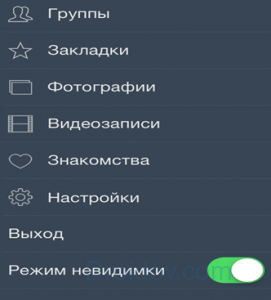
Невидимка включается в основном меню, но с ограничениями из-за изменений в политике ВК после весны 2017 г. При обновлении ленты и отправке личных сообщений вы будете появляться онлайн и тут же переходить оффлайн, на вашей страничке обновится время последнего появления в сети.
Программа для Android
Если вы привыкли заходить в ВК с мобильного устройства, установите приложение соцсети с расширенными функциями. Kate Mobile кроме легкого включения оффлайн-режима предлагает синхронизацию контактов, продвинутый поиск контента, удобный формат переписки.

Как включить невидимку через Kate Mobile на телефоне: после установки приложения зайдите в меню «Настройки», выберите пункт «Онлайн» и установите галочку на «По возможности быть оффлайн». Ограничения такие же, как в Vfeed для iOS – при обновлении ленты и отправке сообщения ваш статус кратковременно изменится.
Заключение
Мы разобрались, как стать невидимым для пользователей в ВК. Из-за политики соцсети полноценного способа нет, обновление новостей или переписка с другом выдадут ваше присутствие на сайте на пару секунд. Если вас это устраивает – установите расширение для браузера или отдельную программу, которые частично скроют активность на сайте.
Как известно, в сети существуют десятки клиентов для самой популярной в Восточной Европе социальной сети «ВКонтакте». Они практически не уступают официальному приложению «ВКонтакте», а в большинстве своем, даже превосходят его. Принимая во внимание растущий интерес к ним со стороны пользователей, мы отобрали лучшие клиенты «ВКонтакте» для Android.
Официальный клиент социальной сети ВКонтакте на Андроид
– одно из самых популярных приложений в русском сегменте Google Play. И это при том, что программу неоднократно удаляли из магазина приложений из-за медиаконтента, который распространяется пользователями внутри ресурса. Разработчики постарались сделать клиент максимально близким по внешнему виду и функциональным возможностям с веб-версией «ВКонтакте».
Плюсы:
- доступны практически все функции «ВКонтакте»;
- отправка голосовых сообщений;
- синхронизация контактов.
- реклама в приложении;
- повышенная ресурсоемкость;
- возможные проблемы с воспроизведением медиафайлов.


Каких-то дополнительных возможностей от официального клиента ждать не стоит. В приложении можно просматривать персональные профили и сообщества, общаться, использовать граффити и стикеры, публиковать записи, оставлять комментарии, делать репосты и, конечно же, «лайкать».



ВКонтакте на Android позволяет слушать музыку в фоновом режиме и смотреть видео с помощью встроенного плеера. Правда реализовано это не так удобно, как в браузере, но зато треки можно сохранять в кэше на устройстве и слушать их в режиме офлайн. Единственное, чего нельзя сделать в приложении – это изменить или добавить детальную информацию о себе. Но это ограничение касается всех клиентов «ВКонтакте».


Из особенностей приложения стоит отметить возможность отправлять голосовые сообщения зажатием иконки микрофона в диалогах, а также синхронизировать контакты социальной сети с теми, что есть у вас на телефоне.


Официальный клиент может полностью заменить веб-версию «ВКонтакте». Тем не менее, приложение не лишено недостатков. В основном, все больше пользователей жалуются на постоянные ошибки в работе клиента при проигрывании музыки и во время просмотра видео. В случае, если вам не хватает возможностей официального клиента «ВКонтакте», попробуйте VK Coffee.
VK Coffee на Андроид
является модификацией официального приложения «ВКонтакте», которая расширяет возможности клиента. Установив VK Coffee, вы получите поддержку мультиаккаунта, режим «невидимки», отсутствие рекламы, защиту пин-кодом и прочее. В добавок вы сможете скачивать музыку, менять идентификатор устройства и тонко настраивать клиент «ВКонтакте».


VK MP3 mod
позволяет тонко настроить все опции «ВКонтакте». Причем особое внимание уделено различным твикам интерфейса приложения. Мод также позволяет скрывать присутствие пользователя в сети, поддерживает работу с несколькими аккаунтами, умеет шифровать переписку, использовать недоступные стикеры и многое другое. Особенностью VK MP3 mod является возможность массово скачивать музыку «ВКонтакте».




Если и этого вам будет мало, вы можете воспользоваться одним из альтернативных клиентов для социальной сети «ВКонтакте».
Пожалуй, самым известным сторонним клиентом «ВКонтакте» является Kate Mobile на Андроид .
Плюсы:
- режим «невидимки»;
- расширенная кастомизация интерфейса;
- блокировка рекламы;
- возможность сохранять фото и видео из «ВКонтакте»;
- скорость работы.
- отсутствие встроенного видеоплеера.



Основная особенность Kate Mobile на Android – большое количество разнообразных функций. Это возможность практически полностью менять внешний вид приложения, настраивать стартовый раздел и отображение вкладок в главном окне. Кроме того, Kate Mobile блокирует рекламные записи в ленте, умеет скрывать статус в сети, оставлять просмотренные сообщения непрочитанными и ставить пин-код для защиты приложения.


В конце 2015 года, в связи с запретом звукозаписывающих компаний распространять музыку через «ВКонтакте», Kate Mobile был удален из Google Play. Чтобы остаться в магазине приложений разработчикам пришлось удалить эту часть функциональных возможностей из своей программы. Подобная участь коснулась и остальных клиентов «ВКонтакте». На текущий момент в Google Play опубликована версия Kate Mobile Lite, в которой нельзя слушать музыку. Полностью функциональную версию этого и других приложений с функцией проигрывания аудиофайлов можно скачать на Трешбоксе.



Относительно новый альтернативный клиент для «ВКонтакте», который уже успел понравится многим пользователям социальной сети.
Плюсы:
- поддержка нескольких учетных записей;
- режим «невидимки»;
- сменные темы оформления;
- внешний вид приложения;
- возможности слушать музыку в полной версии клиента.
- не отображает GIF-анимацию;
- незначительное подтормаживание интерфейса при пролистывании ленты;
- реклама в lite-версии.





Подробно останавливаться на отображении контента из «ВКонтакте» не будем – здесь представлены все базовые функции социальной сети. Интересным нововведением в последних версиях приложения стало появление раздела «Каталог». Это вручную отобранные новостные публикации из пабликов и других страниц «ВКонтакте», отсортированных по темам. При этом вовсе необязательно подписываться на эти сообщества, можно просто открыть любую категорию и читать подборку.


Lynt умеет проигрывать видео из «ВКонтакте» встроенным плеером, но ролики из YouTube и других сервисов открывает только в браузере или в соответствующем приложении. Что касается музыки, то здесь ситуация аналогичная Kate Mobile – в Google Play опубликована lite-версия приложения, в которой нельзя слушать музыку «ВКонтакте».


Полнофункциональная версия Lynt на Андроид
превращает клиент в настоящий медиакомбайн. Программа не только ищет, проигрывает и сохраняет в кэш треки и целые альбомы, но и интегрируется с сервисом Last.fm, подтягивая информацию об исполнителе, рекомендации и прочее.




Очередной клиент для «ВКонтакте» с современным дизайном и привычным интерфейсом. Кроме базовых функций доступа к социальной сети, Amberfog предлагает режим «невидимки», поддержку мультиаккаунта, темы оформления и защиту приложения паролем.
Плюсы:
- режим «невидимки»;
- удобный интерфейс;
- отдельный раздел «Дни рождения».
- не обновляет новости при открытии;
- нет поддержки воспроизведения музыки;
- платные функции;
- много рекламы в бесплатной версии приложения.

В отличие от Kate Mobile и Lynt, создатели Amberfog решили не искать обходных путей и полностью отказались от музыки в своем приложении. Поэтому, если вы ищете клиент «ВКонтакте» с целью прослушивания музыки и просмотра видео – Amberfog вам не подойдет. К тому же бесплатная версия Amberfog практически ничем не отличается от официального клиента, а в чем-то даже ему уступает.
Еще один простой альтернативный клиент для «ВКонтакте» в «материальном» дизайне и с классическим интерфейсом. Phoenix по своей структуре почти полностью повторяет официальное приложение «ВКонтакте», но в тоже время содержит несколько визуальных элементов, которые выделяют его и смотрятся эффектно.
Плюсы:
- поддержка нескольких учетных записей;
- режим «невидимки»;
- приятный дизайн;
- функция быстрого ответа;
- возможность проигрывания медиафайлов;
- нельзя скопировать текст записи;
- нет возможности делиться записью в группах.


Phoenix – один из немногих клиентов «ВКонтакте», который имеет функцию быстрого ответа. Причем, ответить на сообщение прямо «из шторки» можно и на устройствах с Android 4.4.
Что касается видео и музыки в приложении, Phoenix без труда ищет и проигрывает любые видеоролики с помощью встроенного плеера. При этом можно выбирать качество видео, вплоть до 1080р. Проигрывать музыку в приложении запрещено по указанным ранее причинам. Но в своей группе во «ВКонтакте» разработчики делятся плагином, который снимает это ограничение. Аудиоплеер Phoenix, как и само приложение, минималистичный и достаточно удобный, однако в нем нет никаких дополнительных функций.


Phoenix распространяется бесплатно, но есть еще и платная версия приложения с темами оформления и ночным режимом.
Клиент «ВКонтакте» под названием «Полиглот» предлагает полнофункциональные возможности доступа к социальной сети абсолютно бесплатно, без встроенных покупок, рекламы и каких-то ограничений.
Плюсы:
- полностью бесплатное;
- поддержка нескольких учетных записей;
- режим «невидимки»;
- темы оформления;
- блокировка приложения паролем;
- групповые операции.
- плохо реализован поиск;
- нельзя сделать репост записи со своей страницы;
- нет доступа к музыке и видео «ВКонтакте».





Среди стандартных разделов меню можно найти интересную функцию – «Коллекции». Это собрание популярных пабликов, отсортированных по категориям. Есть возможность формировать собственные подборки из своих подписок.

Стоит отметить, что из всех представленных в статье клиентов для «ВКонтакте», «Полиглот» - единственное приложение, которое отображает вложения в сообщениях и диалогах.

Наконец, последнее и, для некоторых, самое важное – музыка и видео в приложении «Полиглот» полностью отсутствуют.



